Giáo án điện tử chuyên đề Khoa học máy tính 10 kết nối Bài 7: Thực hành Cài đặt và kết nối robot
Tải giáo án điện tử Chuyên đề học tập Tin học 10 - Khoa học máy tính (kết nối tri thức) Bài 7: Thực hành Cài đặt và kết nối robot. Bộ giáo án chuyên đề được thiết kế sinh động, đẹp mắt. Thao tác tải về đơn giản, dễ dàng sử dụng và chỉnh sửa. Thầy, cô kéo xuống để xem chi tiết.
Xem: => Giáo án tin học 10 kết nối tri thức (bản word)
Click vào ảnh dưới đây để xem 1 phần giáo án rõ nét

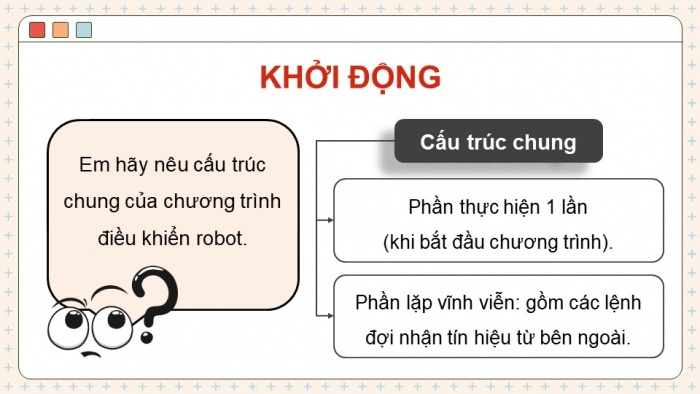


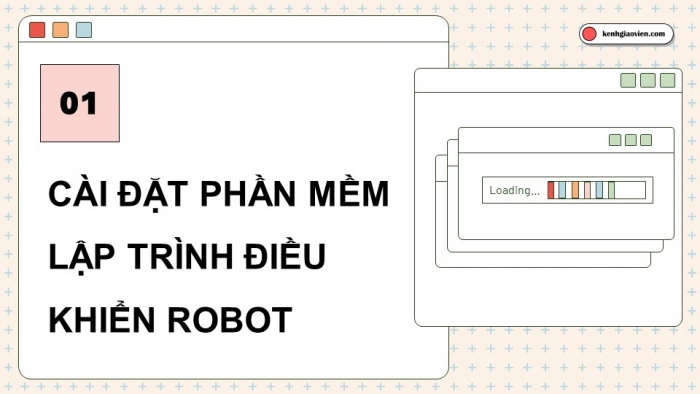
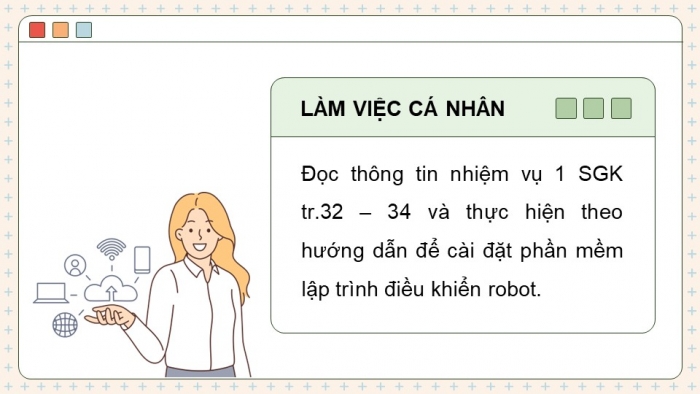
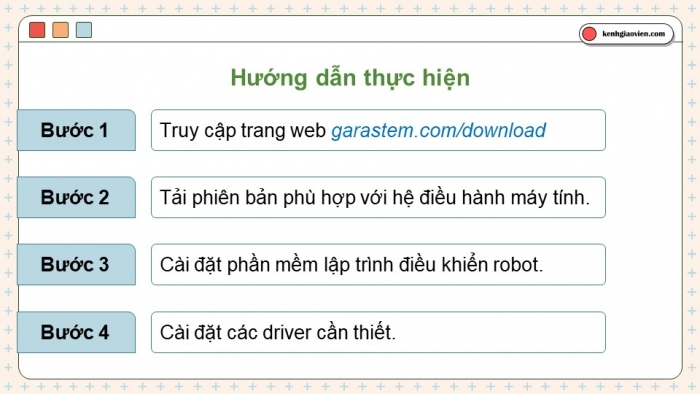


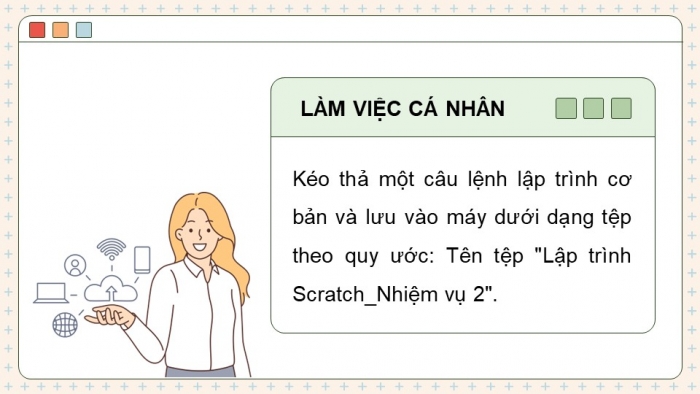
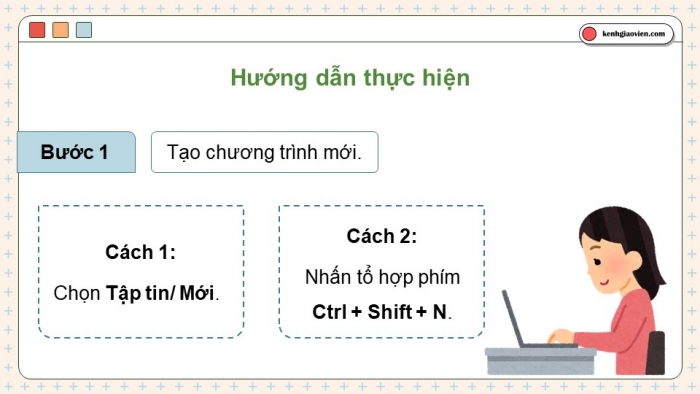
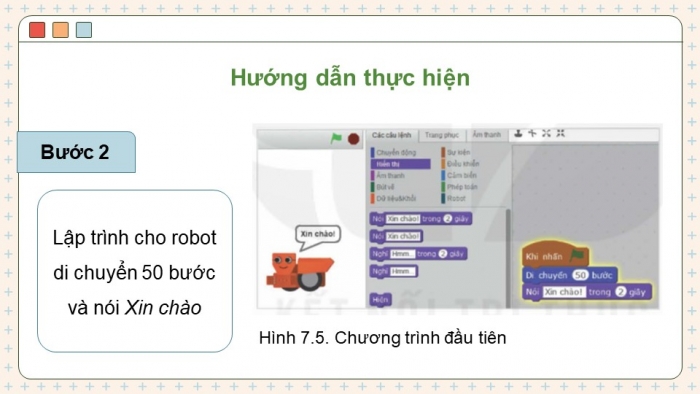
Xem toàn bộ: Giáo án điện tử chuyên đề Tin học 10 - Định hướng Khoa học máy tính Kết nối tri thức
CHÀO MỪNG CÁC EM ĐẾN VỚI BUỔI HỌC NGÀY HÔM NAY!
KHỞI ĐỘNG
Em hãy nêu cấu trúc chung của chương trình điều khiển robot.
Cấu trúc chung
Phần thực hiện 1 lần
(khi bắt đầu chương trình).
Phần lặp vĩnh viễn: gồm các lệnh đợi nhận tín hiệu từ bên ngoài.
BÀI 7: THỰC HÀNH – CÀI ĐẶT VÀ KẾT NỐI ROBOT
NỘI DUNG BÀI HỌC
Cài đặt phần mềm lập trình điều khiển robot
Lập trình cho robot di chuyển
03
Mở chương trình đã lưu trên máy tính
CÀI ĐẶT PHẦN MỀM LẬP TRÌNH ĐIỀU KHIỂN ROBOT
Loading…
01
Đọc thông tin nhiệm vụ 1 SGK tr.32 – 34 và thực hiện theo hướng dẫn để cài đặt phần mềm lập trình điều khiển robot.
LÀM VIỆC CÁ NHÂN
Hướng dẫn thực hiện
Bước 1
Truy cập trang web garastem.com/download
Bước 2
Tải phiên bản phù hợp với hệ điều hành máy tính.
Bước 3
Cài đặt phần mềm lập trình điều khiển robot.
Bước 4
Cài đặt các driver cần thiết.
Bước 5
Khởi động phần mềm và kiểm tra kết nối
Khởi động phần mềm để đảm bảo phần mềm được cài đặt thành công.
Hình 7.3.
Màn hình khởi động của phần mềm GaraBlock
Sau khi phần mềm đã cài đặt thành công, em cần kiểm tra kết nối giữa máy tính và robot.
Hình 7.4. Giao diện khi chưa kết nối với robot
02
Kéo thả một câu lệnh lập trình cơ bản và lưu vào máy dưới dạng tệp theo quy ước: Tên tệp "Lập trình Scratch_Nhiệm vụ 2".
LÀM VIỆC CÁ NHÂN
Hướng dẫn thực hiện
Bước 1
Tạo chương trình mới.
Cách 1:
Chọn Tập tin/ Mới.
Cách 2:
Nhấn tổ hợp phím Ctrl + Shift + N.
Hướng dẫn thực hiện
Bước 2
Lập trình cho robot di chuyển 50 bước và nói Xin chào
Hình 7.5. Chương trình đầu tiên
Hướng dẫn thực hiện
Kiểm tra thanh trạng thái và tên hiển thị.
Bước 3
Lưu chương trình: Chọn Tập tin/Lưu tập tin hoặc nhấn tổ hợp phím Ctrl + S.
Bước 4
03
Em hãy chọn Tập tin/Mở tập tin để mở các tệp chương trình đã được lưu.
LÀM VIỆC CÁ NHÂN
LUYỆN TẬP
Em hãy lập trình cho robot di chuyển 100 bước và nói tạm biệt. Ghi lại tệp với tên Bailuyentap.
Gợi ý thực hiện
VẬN DỤNG
Dựa trên các bước cài đặt phần mềm GaraBlock ở nhiệm vụ 1, em hãy tìm hiểu cách để chuyển từ chế độ thông thường sang chế độ Arduino để nạp chương trình vào robot trong mục Sửa của phần mềm.
Chọn Sửa/ Chế độ Grobot, giao diện chế độ Arduino sẽ xuất hiện phía bên phải của màn hình.
Bảng 7.1: Phiếu đánh giá kết quả cài đặt và thực hành phần mềm điều khiển robot
| STT | Các tiêu chí đánh giá (Điểm tối đa cho mỗi nhiệm vụ là 10 điểm) | Điểm từng nhiệm vụ |
| 1 | Nhiệm vụ 1: - HS hoàn thành cài đặt phần mềm điều khiển robot (điểm tối đa 7 điểm). - Phần mềm được đánh giá là cài đặt thành công khi nhận cổng kết nối với robot (điểm tối đa 3 điểm). | |
| 2 | Nhiệm vụ 2: - HS thực hiện chương trình (điểm tối đa 4 điểm). - HS lưu thành công đúng quy định tên của chương trình vừa thực hiện (điểm tối đa 6 điểm). | |
| 3 | Nhiệm vụ 3: - Mở chương trình được lưu sẵn trước đó và chỉnh sửa câu lệnh (điểm tối đa 10 điểm). |
Bảng 4.2: Phiếu hướng dẫn HS đánh giá hoạt động làm việc nhóm
--------------- Còn tiếp ---------------
Trên chỉ là 1 phần của giáo án. Giáo án khi tải về có đầy đủ nội dung của bài. Đủ nội dung của học kì I + học kì II
Đủ kho tài liệu môn học
=> Tài liệu sẽ được gửi ngay và luôn
Cách tải:
- Bước 1: Chuyển phí vào STK: 1214136868686 - cty Fidutech - MB
- Bước 2: Nhắn tin tới Zalo Fidutech - nhấn vào đây để thông báo và nhận tài liệu
Xem toàn bộ: Giáo án điện tử chuyên đề Tin học 10 - Định hướng Khoa học máy tính Kết nối tri thức
